Guia completo de Bootstrap
Bootstrap, uma das ferramentas mais populares para desenvolvimento web, simplifica a criação de interfaces elegantes e responsivas. Neste guia, exploraremos desde os fundamentos até recursos avançados, capacitando você a tirar o máximo proveito desse framework.
Sumário
Fundamentos do Bootstrap
- O que é Bootstrap?
- Onde o Bootstrap Pode Ser Usado?
- Benefícios de Usar o Bootstrap
- Instalação do Bootstrap
Componentes Essenciais do Bootstrap
- Grid System
- Estrutura Básica
- Tamanhos de Dispositivos
- Layouts Aninhados
- Offset e Order
- Alinhamento Vertical
- Ocultar e Exibir Elementos

Fundamentos do Bootstrap
O que é Bootstrap?
Bootstrap é um framework front-end desenvolvido pela equipe do Twitter. Sua proposta é oferecer uma estrutura consistente e fácil de usar para o desenvolvimento web, incluindo estilos predefinidos, componentes e um sistema de grid.
Benefícios de Usar o Bootstrap
- Rapidez no Desenvolvimento:
- Consistência Visual
- Responsividade Incorporada
- Compatibilidade Cross-Browser
- Atualizações e Comunidade Ativa
Instalação do Bootstrap
Download Direto
- Acesse o site oficial do Bootstrap.
- Baixe a versão mais recente.
- Extraia os arquivos e inclua os recursos necessários em seu projeto.
Via CDN
Utilize os links CDN diretamente em seu HTML.
Adicione os seguintes links no <head> do seu documento:
<!-- CSS do Bootstrap -->
<link rel="stylesheet" href="https://cdn.jsdelivr.net/npm/bootstrap@5.0.2/dist/css/bootstrap.min.css">
<!-- Scripts do Bootstrap (opcional) -->
<script src="https://cdn.jsdelivr.net/npm/bootstrap@5.0.2/dist/js/bootstrap.bundle.min.js"></script>
Usando npm (Node Package Manager)
npm install bootstrapImporte os arquivos necessários no seu código
import 'bootstrap/dist/css/bootstrap.min.css';
import 'bootstrap/dist/js/bootstrap.bundle.min.js';
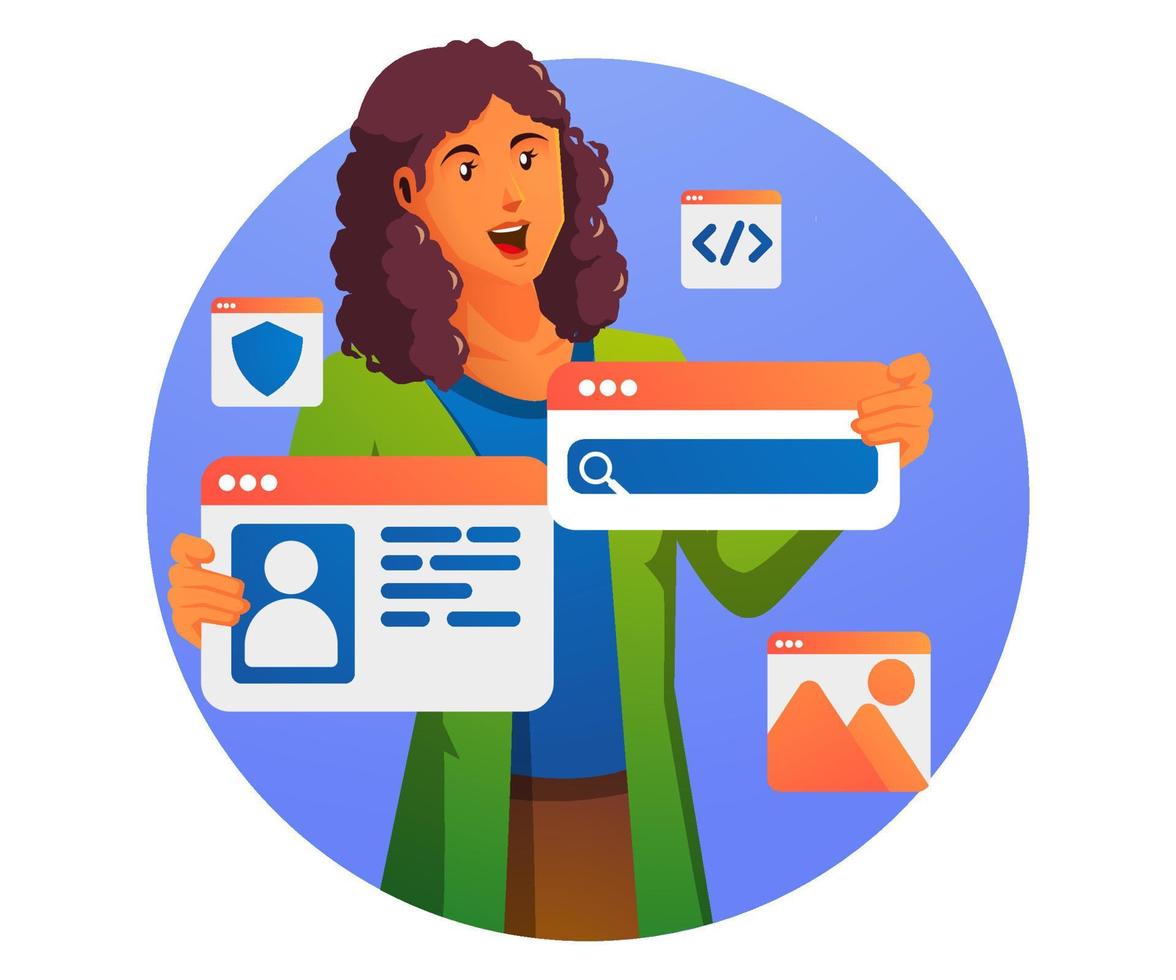
Componentes Essenciais do Bootstrap
Grid System
O sistema de grid do framework de CSS é uma estrutura flexível que possibilita a criação de layouts responsivos e adaptáveis a diferentes dispositivos. Este sistema divide a tela em 12 colunas, proporcionando um método intuitivo para organizar o conteúdo.
Estrutura Básica
- Utiliza a combinação de classes
container,row, ecolpara criar uma estrutura de layout. - A classe
containerenvolve todo o conteúdo, centralizando-o e aplicando padding. - A classe
rowé utilizada para definir uma linha dentro do container. - As classes
coldefinem o número de colunas que um elemento ocupará.
Tamanhos de Dispositivos
- O grid do framework de CSS é sensível a diferentes tamanhos de dispositivos, utilizando sufixos como
sm,md,lg, exl. - Exemplo:
<div class="col-md-6">define que o elemento ocupará 6 colunas em dispositivos médios (md) e acima.
Layouts Aninhados
- É possível criar layouts mais complexos aninhando linhas e colunas dentro de outras colunas.
Offset e Order
- Utilize classes como
offset-md-2para criar espaçamentos entre colunas. - A classe
order-md-2permite reorganizar a ordem dos elementos em dispositivos médios e acima.
Alinhamento Vertical
- Utilize classes de alinhamento como
align-items-start,align-items-center, ealign-items-endpara controlar o alinhamento vertical dos elementos em uma linha.
Ocultar e Exibir Elementos
- Utilize classes como
d-noneed-md-blockpara controlar a visibilidade de elementos em diferentes tamanhos de dispositivos.
Botões: Adicionando Interação ao Seu Site
Os botões são elementos cruciais para a interatividade do usuário. O Bootstrap oferece uma variedade de estilos e tamanhos predefinidos, facilitando a incorporação de botões estilizados.
<button type="button" class="btn btn-primary">Botão Primário</button>
<button type="button" class="btn btn-outline-secondary">Botão Secundário</button>
<button type="button" class="btn btn-success">Botão de Sucesso</button>
Barra de Navegação: Navegação Simplificada e Responsiva
A barra de navegação do framework de CSS é flexível e responsiva, adaptando-se automaticamente a diferentes tamanhos de tela. Personalize os itens de menu e adicione logotipos facilmente.
<nav class="navbar navbar-expand-lg navbar-light bg-light">
<div class="container">
<a class="navbar-brand" href="#">Logo</a>
<button class="navbar-toggler" type="button" data-toggle="collapse" data-target="#navbarNav" aria-controls="navbarNav" aria-expanded="false" aria-label="Toggle navigation">
<span class="navbar-toggler-icon"></span>
</button>
<div class="collapse navbar-collapse" id="navbarNav">
<ul class="navbar-nav">
<li class="nav-item">
<a class="nav-link" href="#">Página Inicial</a>
</li>
<li class="nav-item">
<a class="nav-link" href="#">Sobre Nós</a>
</li>
<li class="nav-item">
<a class="nav-link" href="#">Contato</a>
</li>
</ul>
</div>
</div>
</nav>
Cards: Exibindo Conteúdo de Forma Atraente
Os cards são elementos versáteis que podem exibir uma variedade de conteúdos, desde textos simples até imagens e botões interativos.
<div class="card" style="width: 18rem;">
<img src="imagem.jpg" class="card-img-top" alt="Imagem de Exemplo">
<div class="card-body">
<h5 class="card-title">Título do Card</h5>
<p class="card-text">Um pouco de texto descritivo sobre o card.</p>
<a href="#" class="btn btn-primary">Saiba Mais</a>
</div>
</div>
Formulários: Capturando Dados do Usuário
Os formulários do framework de CSS facilitam a criação de interfaces de usuário interativas e estilizadas. Utilize classes específicas para alinhar e organizar os campos do formulário.
<form>
<div class="mb-3">
<label for="exampleInputEmail1" class="form-label">Endereço de Email</label>
<input type="email" class="form-control" id="exampleInputEmail1" aria-describedby="emailHelp">
</div>
<div class="mb-3">
<label for="exampleInputPassword1" class="form-label">Senha</label>
<input type="password" class="form-control" id="exampleInputPassword1">
</div>
<button type="submit" class="btn btn-primary">Enviar</button>
</form>
Carrossel: Destacando Conteúdo em Destaque
O componente de carrossel do framework de CSS é ideal para exibir uma variedade de imagens ou conteúdos destacados de forma dinâmica.
<div id="carouselExampleSlidesOnly" class="carousel slide" data-bs-ride="carousel">
<div class="carousel-inner">
<div class="carousel-item active">
<img src="imagem1.jpg" class="d-block w-100" alt="Imagem 1">
</div>
<div class="carousel-item">
<img src="imagem2.jpg" class="d-block w-100" alt="Imagem 2">
</div>
<div class="carousel-item">
<img src="imagem3.jpg" class="d-block w-100" alt="Imagem 3">
</div>
</div>
</div>
Modal: Exibindo Conteúdo em Destaque
Os modais são janelas modais interativas que aparecem sobre o conteúdo principal. Eles são úteis para exibir informações importantes ou solicitar ações específicas do usuário.
<button type="button" class="btn btn-primary" data-bs-toggle="modal" data-bs-target="#exampleModal">
Abrir Modal
</button>
<div class="modal fade" id="exampleModal" tabindex="-1" aria-labelledby="exampleModalLabel" aria-hidden="true">
<div class="modal-dialog">
<div class="modal-content">
<!-- Conteúdo do modal aqui -->
</div>
</div>
</div>




